DXGI_ERROR_DEVICE_HUNG Hatasını Düzeltmenin 9 Etkili Yolu

DirectX DXGI_ERROR_DEVICE_HUNG 0x887A0006 hatasını grafik sürücülerini ve DirectX
Müziğinizi farklı cihazlara aktarmak faydalıdır; evinizin veya ofisinizin farklı alanlarında müziğinizin keyfini çıkarmanıza olanak tanır.
Örneğin, müziğinizi farklı Apple cihazları arasında yayınlamak için Apple AirPlay gibi bir teknolojiyi kullanabilirsiniz. Ancak Apple Music'i bir Chromecast'te çalmak istiyorsanız, biraz farklı bir şey denemeniz gerekecek.
Kurulumunuz ne olursa olsun, bir Chromecast'te Apple Music'i çalmanın bazı farklı yollarını burada bulabilirsiniz. Bunun çalışması için Chromecast özellikli bir cihaza ve etkin bir Apple Music aboneliğine ihtiyacınız olacak .
Android Cihazdan Chromecast'te Apple Music Nasıl Oynanır
Apple Music'i Chromecast'te çalmanın en basit yöntemlerinden biri Android telefon veya tablet kullanmaktır. Android için Apple Music uygulaması artık Chromecast desteği içeriyor.
Apple Music'i Android üzerinden Chromecast'e aktarmak için aşağıdaki adımları kullanın:
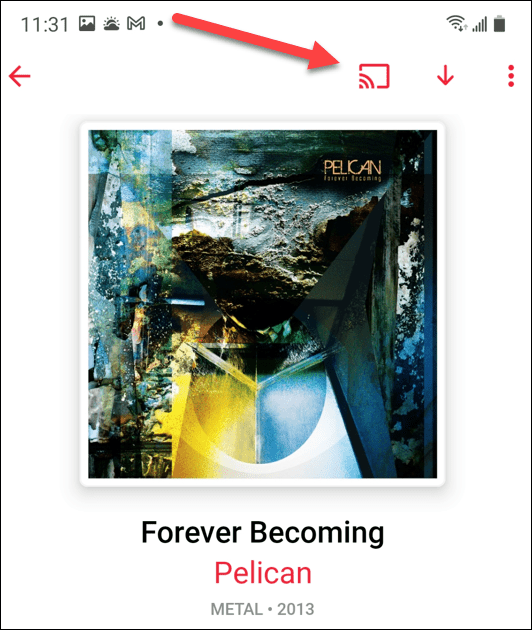
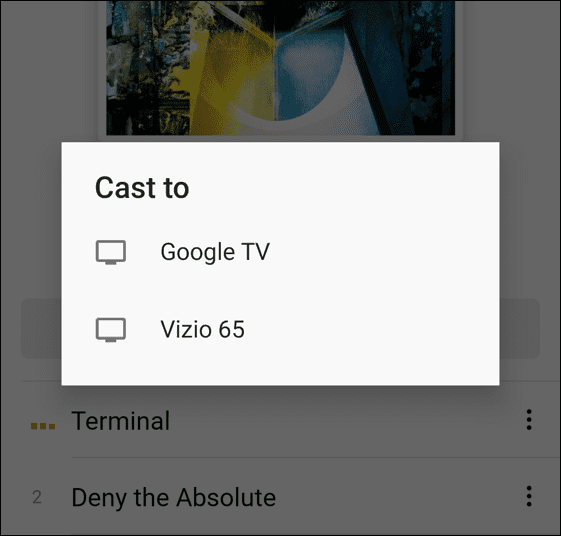
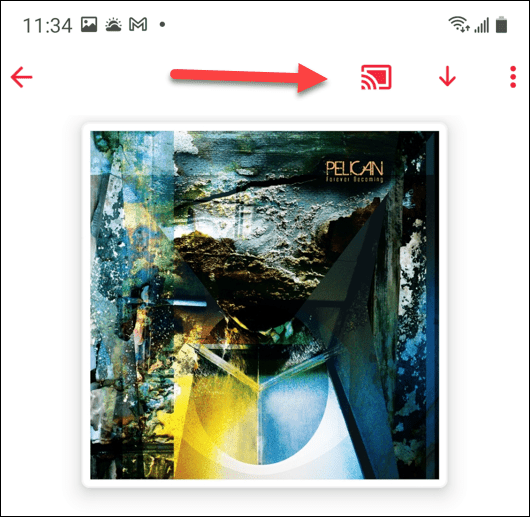
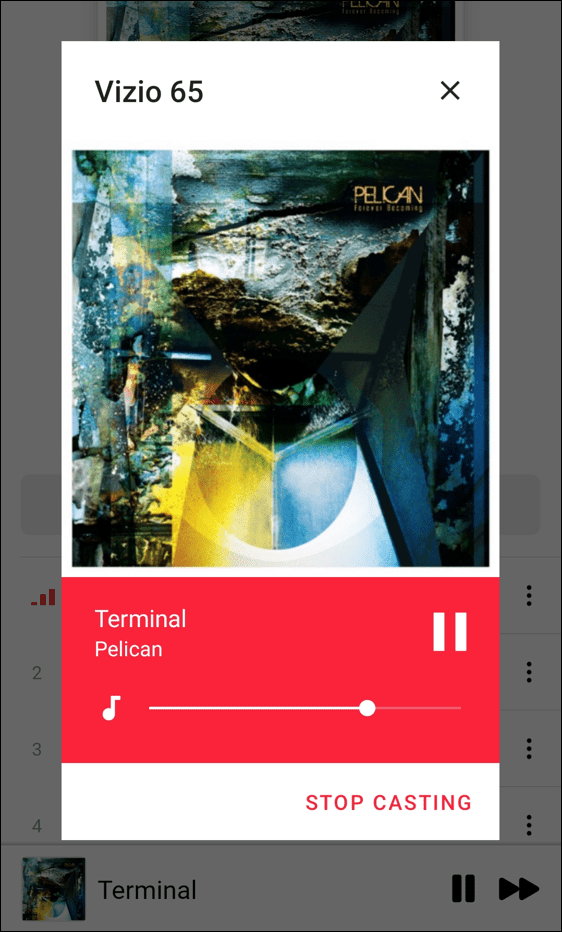
Bilgisayarınızdan Chromecast'te Apple Music Nasıl Oynatılır
Apple Music'i Google Chrome veya Microsoft Edge kullanarak Mac veya Windows bilgisayarınızdan çalabilirsiniz.
Apple Music'i bilgisayarınızdan çalmak için aşağıdaki adımları kullanın:
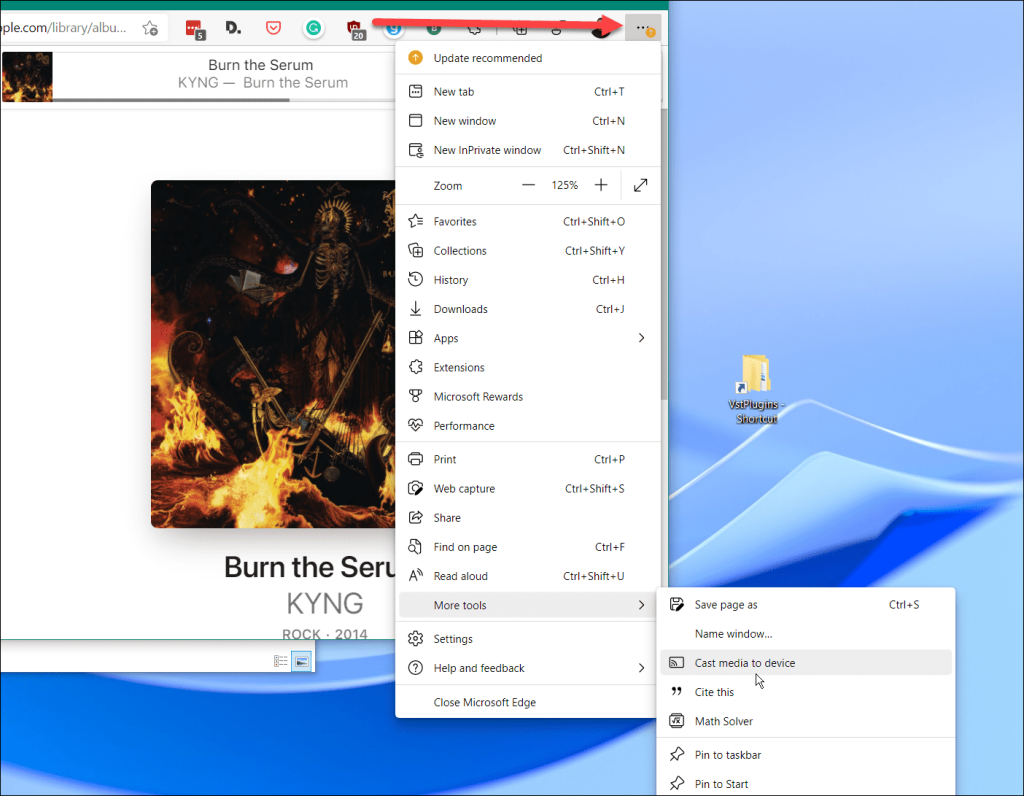
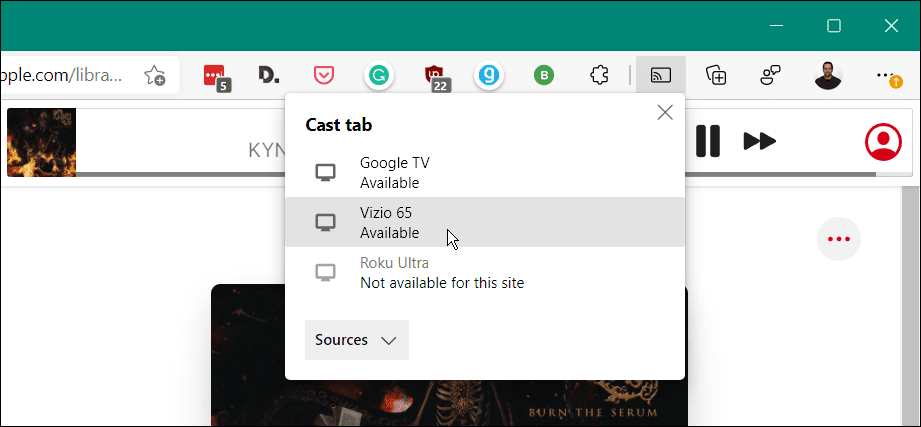
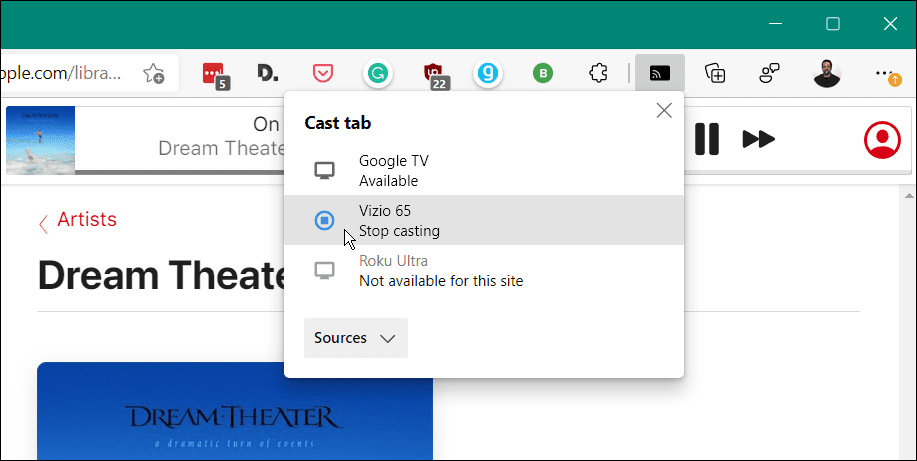
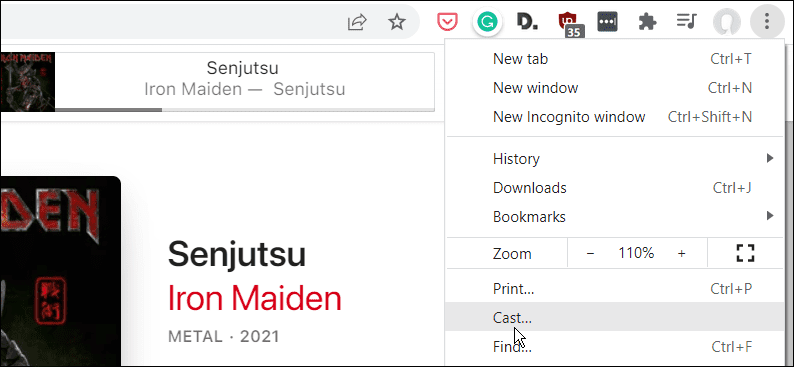
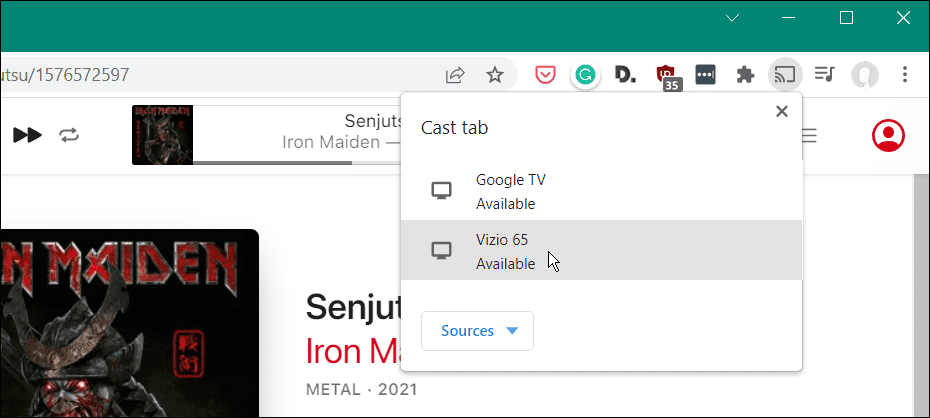
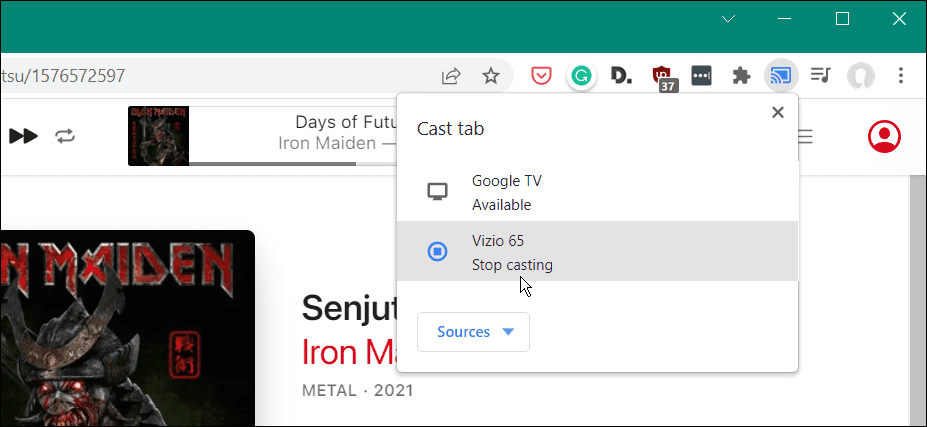
iPhone'dan Chromecast'e Müzik Aktarın
Şu anda Apple Music'i doğrudan iOS'tan Chromecast'e aktaramazsınız. Bununla birlikte, üçüncü taraf bir uygulamayla iPhone veya iPad'inizde yerel olarak depolanan müziği aktarabilirsiniz.
Uygun fiyatlı bir seçenek, Chromecast için Cinch'tir . 0,99 ABD doları uygulaması, yerel medyayı Chromecast cihazlarına aktarmanıza olanak tanır.
Kullanmak için önce uygulamayı yükleyin ve başlatın, ardından çalmak istediğiniz müziği bulun. Yayınla düğmesine dokunun ve akış yapmak istediğiniz Chromecast cihazını seçin .
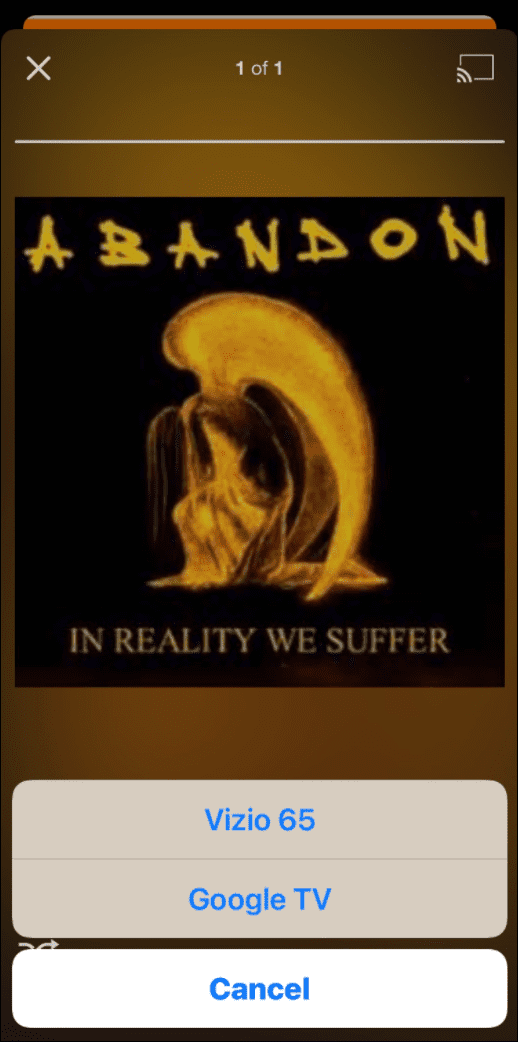
Cinch for Chromecast, istediğimiz kadar duyarlı değil, ancak zor durumda kalırsanız işinizi görür. İyi bir iş çıkaran başka bir uygulama kullanıyorsanız, yorum bölümünde bize bildirin.
Farklı Cihazlarda Apple Music Akışı
Tipik olarak, çoğu kişi Apple Music'i TV'lerine veya ev eğlence sistemlerine aktarmak isteyecektir. Birçok modern TV'de yerleşik AirPlay ve Chromecast desteği bulunur. Bu nedenle, müziğinizi oraya götürmek bir sorun olmamalı—- bir Fire TV'de bile . Yine de Chromecast'in mevcut tek seçenek olduğu zamanlar olabilir ve yukarıdaki adımlardan birinin kullanılması onu çalıştırmaya yardımcı olacaktır.
Apple Music'in birçok özelliği vardır ve bu konuda yeniyseniz, bir çalma listesi paylaşmaya bakmak isteyebilirsiniz . Mac sahibiyseniz, macOS Big Sur ile eklenen Apple Music Autoplay özelliğine bir göz atın. Apple Music için en iyi Siri kısayollarına da göz atabilirsiniz .
DirectX DXGI_ERROR_DEVICE_HUNG 0x887A0006 hatasını grafik sürücülerini ve DirectX
Omegle
Kimlik bilgilerinizle uğraşmak yanlış veya süresi dolmuş. Lütfen tekrar deneyin veya şifre hatanızı sıfırlayın, ardından burada verilen düzeltmeleri izleyin…
DirectX güncelleme, çözünürlük ayarlarını yapılandırma ve diğer düzeltmeler ile Red Dead Redemption 2 Tam Ekran Çalışmıyor sorununu çözün.
Amazon Fire TV
Sims 4 Sim uyku sorunu ile ilgili kesin çözümler ve ipuçları için makaleyi okuyun. Sim
Facebook Messenger
Realtek PCIe GBE Ailesi Denetleyicinizin Neden Çalışmadığını Bilin. Realtek PCIe GBE ailesi denetleyici sorununu çözmeye yönelik düzeltmelerle birlikte.
Slayttan slayda atlamak yerine sunumunuzu daha keyifli hale getirebilirsiniz. PowerPoint
Apple Kimliği mesajınızı ayarlamak birkaç dakika sürebilir mesajını alırsanız, telefonunuzu yeniden başlatmayı deneyin veya daha fazla zaman verin. Burada daha fazla adım:


![Red Dead Redemption 2 Tam Ekran Çalışmıyor [6 DÜZELTME] Red Dead Redemption 2 Tam Ekran Çalışmıyor [6 DÜZELTME]](https://luckytemplates.com/resources1/images2/image-5310-0408150314995.jpg)

![Sims 4 Sim Uyuyamıyor Sorunu Nasıl Çözülür? [KANITLANMIŞ YOLLAR] Sims 4 Sim Uyuyamıyor Sorunu Nasıl Çözülür? [KANITLANMIŞ YOLLAR]](https://luckytemplates.com/resources1/images2/image-6501-0408151119374.png)


